如何为您的 PC 升级和安装新电源
已发表: 2022-01-29
电源或“PSU”是 PC 的电气心脏。 如果您的计算机最近停止跳动,或者您正在使用更强大的组件升级您的计算机,那么您需要一台新的。
选择新的电源可能很棘手,因为您需要确定其余组件所需的功耗或瓦数。 您还必须选择适合您 PC 的型号,以及具有正确电缆(导轨)以适合您的组件的型号。 然后你需要安装它,并且由于电源直接连接到多个组件,这是一个相当复杂的过程。 让我们分解一下。
选择新电源

选择正确的电源对于确保您的 PC 运行良好至关重要。 如果没有充足的稳压电源,您的桌面可能会出现性能问题,或者根本无法启动。
我需要多少功率?
电源提供的电量以瓦特为单位。 它们通常为最小和最高效的机器提供大约 200 台,为最大、最强大的游戏和媒体桌面提供超过 1000 台(一千瓦)。 确定您需要多少功率是将所有组件的功率消耗相加。
PC 上最大的两个功耗通常是 CPU 和显卡。 当然,这是假设您使用显卡——并非所有 PC 都有单独的卡,有时即使是独立卡的低功耗也足以直接从主板获取电力。 但是,如果您的 PC 是为游戏甚至轻媒体编辑任务而构建的,则您需要考虑到这一点。
其他组件也会消耗电力,包括硬盘驱动器、光盘驱动器和风扇或散热器等冷却系统。 这些通常需要低得多的功率,并且通常可以粗略估计。
如果您想估计您的电源要求,请特别查看每个组件的规格。 例如,我们在 How-To Geek 的测试机器使用 Intel Core i7-7700K 处理器。 在英特尔的网站上,我们看到处理器在高负载下平均消耗 91 瓦。 以下是我们测试构建的其余组件的电源要求:
- 处理器:91 瓦
- 显卡(Radeon RX 460):峰值 114 瓦
- 主板:40-80瓦
- RAM:每个 DIMM 低于 5 瓦 – 我们的构建估计为 20 瓦
- SSD:10瓦以下
- CPU散热器120mm风扇:10瓦以下
根据这些一般数据,我们可以估计 How-To Geek 桌面在其满载情况下使用的功率不会超过 350 瓦。 而且由于显卡规格建议至少使用 400 瓦的电源,这就是我们要开始的地方。 有一点误差是一件很方便的事情,更不用说拥有一点额外的力量可以让你在未来有空间添加更多的组件——比如额外的存储驱动器或冷却风扇。
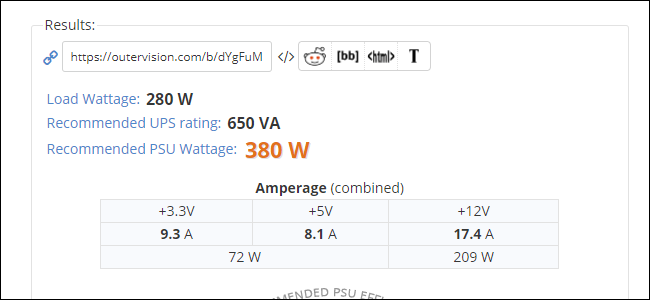
如果您不能完全确定 PC 的电源需求,请查看这个方便的在线计算器。 只需插入您的组件,它就会为您提供推荐的瓦数。 为安全裕度添加一点点,您就有了需要 PSU 提供的功率。
我应该选择什么外形尺寸?
确定需要多少电源后,您需要找到适合您计算机的电源。 这就是“外形尺寸”的含义:电源有几种标准尺寸,其中一种很可能适合您已经在使用的外壳。
电源最常见的尺寸是“ATX”——与消费级“塔式”计算机相同的标准名称。 它们几乎适用于所有全尺寸台式计算机,您会发现它们的功率范围从大约 300 瓦一直到 850 瓦不等。

一些 ATX 标准电源比正常电源长,可以延伸到 8 或 10 英寸长,但保持其宽度和高度标准化。 这些怪物可以为高端 CPU、多个 GPU、存储驱动器阵列和风洞的冷却风扇提供动力,功率从 900 瓦一直延伸到 1200 瓦甚至更高。 有时,这些超大 ATX 电源无法装入标准机箱,并且需要超大的“游戏”机箱或工作站机箱。 除非您专门购买或制造您的计算机以拥有强大的功能,否则您可能不必担心它。 如果您确实有一台巨型 PC,请查看机箱的规格:它会让您知道电源托架的最大尺寸。
在频谱的另一端,某些情况甚至对于普通尺寸的 ATX 电源来说都太小了。 其中包括“小型”机箱和那些用于容纳更小的标准化主板的机箱,例如 Micro-ATX 和 Mini-ITX。 这些电源的最高功率通常在 400 瓦左右,尽管制造了一些更昂贵和更强大的装置。
(在这种尺寸下,事情可能会令人困惑,因为一些发烧友 Mini-ITX 机箱也可以为强大的游戏玩家配置配备全尺寸 ATX 电源。)

如果你变得更小,事情往往会变得非标准化,你会想要为你的特定模型寻找替代品。 如果您正在升级,因为您当前的电源没有足够的电力并且您的机箱无法接受更大的机箱,您可能还需要升级机箱,并将所有其他组件移入其中。 此时,完全更换 PC 可能更实用。
相关:如何升级到新的 PC 机箱
我需要什么电缆?

从电源连接到 PC 中各种组件的电缆通常是标准化的,但是您需要检查三种关键类型的电缆是否与您的特定机器兼容:
- 主板主电缆:此电缆直接从电源连接到主板,并使用 20 或 24 针插头插入主板。 大多数高端电源都有 20 针插头,外加一个额外的 4 针插头,以便您可以将其插入任何类型的主板。 值得注意的是您的主板使用了多少针,并确保您购买了可以处理它的电源。
- CPU 主板电缆:此电缆也连接到主板,但用于为 CPU 供电。 这些有 4、6 和 8 针品种。 一些高端主板提供组合(如 8 针和额外的 4 针连接)来分散电压,但这种情况很少见。
- GPU 电源线:这些电缆从您的电源直接连接到显卡。 如果您不使用显卡,或者您使用的显卡不需要单独的电源,那么您无需担心这些。 需要单独电源的显卡使用 6 或 8 针插头。 一些较大的卡甚至需要两条电缆。 大多数足以运行游戏装备的电源都为您的显卡提供了一对电缆(即使您只需要其中一个),并提供一个 6 针插头和一个额外的 2 针插头,因此它们可以容纳您使用的任何卡。 不过,这是需要注意的。
您还需要用于其他组件的电缆:硬盘驱动器、光驱、机箱风扇等。 现代存储和光驱使用标准化的 SATA 电源连接,每个现代电源都包含它们。 机箱风扇通常使用 3 或 4 针插头,同样,现代电源通常至少配备其中一个。
较旧的驱动器或风扇可能使用 4 针 Molex 连接器,具有较大的针脚和梯形插头。 许多电源为此提供了导轨或适配器,但如果您选择的型号没有,Molex 适配器既便宜又容易找到。
效率怎么样?
现代电源包括效率等级,通常由“80 Plus”自愿认证系统表示。 这表明电源消耗不超过其输出功率的 20%; 如果您购买 400 瓦的电源,在满载时,您家的电气系统消耗的电量不会超过 500 瓦。

电源上的标签表明是否符合 80 Plus 系统,并且通常在包装盒或在线列表中作为一项功能进行宣传。 80 Plus 贴纸有不同等级:标准、青铜、银、金、铂和钛。 每个更高的级别表示更高的效率点,并且通常更高的价格。 几乎所有在零售店销售的电源都达到了最低 80 Plus 要求。
电源的效率等级不会影响其输出——如果您购买 400 瓦的电源,无论从电源插座消耗多少电量,它都会为您的计算机提供 400 瓦的功率。 但那些希望长期节省电费的人可能希望购买更高等级的电源。

模块化电源很棒
模块化电源允许在组件侧和电源侧拔出 PSU 的电源导轨。

相比之下,非模块化设计将一大束电源线永久固定在电源本身的钢盒上。

模块化电源的优点是您不必在机箱中放置不需要的电缆。 这使电源线的运行更容易,使物品看起来更整洁,并有助于保持机箱内的良好气流。
模块化电源唯一真正的缺点是价格更高一些,而且它们通常只在高端电源上提供。
您还会发现半模块化设计,为主板和 CPU 等常见组件配备永久性导轨,而其余部件则采用模块化导轨。 它们可以是一个方便的妥协。
安装新电源
因此,您已经选择了电源并准备安装它。 您需要一把标准的飞利浦螺丝刀和一个干净、光线充足的工作场所。 如果您的家或办公室特别容易受到静电的影响,您可能还需要防静电手环。
哦,在你继续之前:不要打开电源本身的金属外壳。 内部有大功率电容器,如果它们放电,可能会伤害或杀死你。 出于同样的原因,也不要将任何工具或电线插入冷却风扇或排气口的孔内。
卸下旧电源
关闭您的 PC,移除所有电源线和数据线,然后将其移至您的工作区域。 您需要从机箱中移除所有检修面板(在某些 PC 上,您必须将整个机箱作为一个整体移除)。 在标准 ATX 机箱上,它们位于右侧和左侧,用计算机背面的螺钉固定。 卸下这些螺钉(一侧两个或三个),然后拉回检修面板并将它们放在一边。

如果您使用小尺寸或其他非标准机箱,请查阅手册。 尽可能多地拆除外部面板,让自己最大限度地进入内部:您需要从多个组件上拔下电源线。

现在,识别插入电源的所有组件。 在标准 PC 版本上,这将是:
- 主板:长20或24针插头。
- CPU(在主板上): 4 或 8 针插头,靠近主板顶部。 如果它是一个超大的冷却器,您可能需要卸下 CPU 冷却器才能看到它。
- 存储驱动器:硬盘驱动器和固态驱动器,通常使用标准 SATA 电缆插入。 多个驱动器可以连接到一根电缆。
- 光驱:也使用标准 SATA 电缆。 旧型号可能使用 Molex 适配器。
- 显卡:更大、更强大的独立显卡直接从电源获取电力,即使它们已插入主板。 6针和8针导轨很常见,一些高端卡需要多个导轨。
- 机箱风扇和散热器:当未插入主板或机箱本身时,这些风扇可以使用小型 4 针连接或更旧的 Molex 连接从附件导轨获取电力。
从 PC 的两侧和多个角度进行检查:过长的电源线和数据线通常存放在金属主板安装托盘的后面。
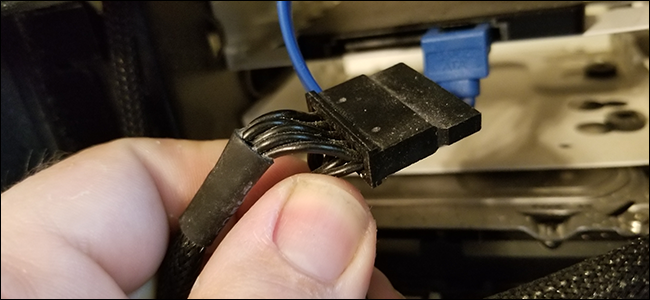
当您确定哪些组件已插入电源时,请一一拔掉它们。 有些可能用塑料标签固定,但除了手指之外,您不需要使用任何东西来拔掉它们。 如果您必须卸下任何东西才能连接到这些插头,尤其是数据线,请记住它们的原始位置并在您可以访问时恢复它们。 边走边拍是个好主意。
如果您的电源是模块化的,您还可以从电源外壳背面卸下电源导轨。 小心地将它们从 PC 机箱中拉出并放在一边。 如果您的电源不是模块化的,只需将所有电源导轨拉到最容易接近的开放空间,并确保它们没有与机箱中的其他任何东西纠缠在一起。
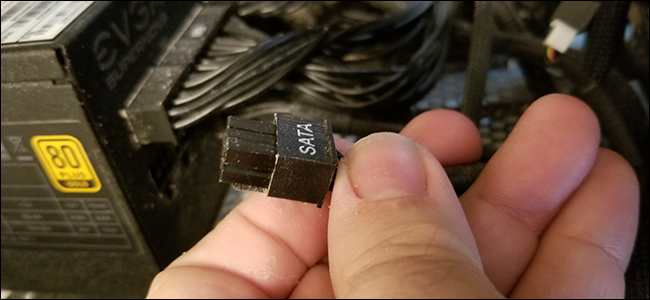
现在将注意力转向 PC 的背面。 电源使用三到五个螺钉固定,可从 PC 机箱外部拆装。 将它们取出并放在一边。 一些案例设计不同; 如果您在电源的非标准位置看到更多螺钉,请将它们也卸下。

拔下所有电缆并卸下固定螺钉后,您现在可以将电源从机箱中拉出。
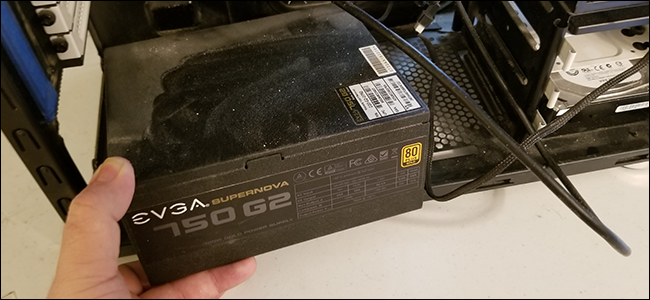
根据电源的放置位置(外壳的顶部或底部)以及附近的其他组件,将其从外壳中拉出可能很容易,也可能具有挑战性。 例如,如果它靠近机箱顶部并且被超大的 CPU 冷却器挤满了,您可能最终不得不卸下该冷却器,以便取出电源。
安装新电源
现在,我们将扭转这个过程。 将新电源放置在您的 PC 中。 如果它是模块化的,请不要将任何东西插入其中。 如果它不是模块化的,只需将电源线拖到 PC 外部即可轻松访问。
您需要将排气扇放置在电源的顶部或底部,使其背对主板和其他内部组件。 因此,如果电源安装在机箱顶部,请将排气扇指向上方。 如果它是底部安装的,请将其指向下方。 如果排气扇吹出机箱背面,那没关系。

使用固定螺钉将电源固定到 PC 机箱的后部,从机箱外部拧入电源的金属外壳。 如果要更换旧电源,请使用旧电源的螺钉,否则螺钉应该随 PC 机箱或电源本身一起提供。
电源固定到位后,就该插入所有这些电缆了。 如果您的电源是模块化的,请将电缆插入电源本身背面的插座中。 现在将导轨的另一端插入相应的组件中。

这些组件相当标准化:主板、主板-CPU、存储驱动器和磁盘驱动器、GPU(如果适用)和机箱风扇或散热器(如果尚未插入)。 您应该能够在没有任何其他工具的情况下插入所有内容。 如果有东西没有完全插入,请检查插头的方向; 所有的多针电缆应该只能以一种方式安装。

在插入组件时,请注意电源线的布线位置。 您的 PC 内部不必看起来像陈列室,但您应该确保电源线和数据线不会在冷却风扇附近拖曳:它们可能会拖曳和缠结。 即使它们只是轻微接触,一旦您的 PC 运行,它们也会发出令人讨厌的噪音,并可能会剥去保护壳。

此外,尽可能保持电缆整洁不仅看起来更好,还有助于促进机箱内的良好气流,并使您将来更容易使用组件。
一旦您确定一切都已插入,您可能希望在关闭之前使用鼠标、键盘和显示器将 PC 移回正常位置。 小心不要在运行时触摸任何内部组件,将所有东西插入并打开电源,以确保它正确启动。 如果没有,请返回并再次检查您的连接,以确保您没有错过电源插头或意外拔下数据线。 哦,检查电源背面的开关,确保它处于“ON”位置。
如果一切正常,请拔下外部电缆,关闭检修面板,然后将它们拧入到位,让您的 PC 准备好正常运行。 然后将其放回原来的位置,享受您的新电源。
图片来源:亚马逊,新蛋
